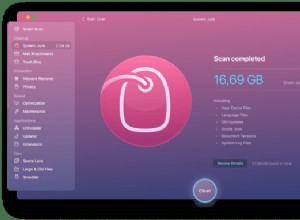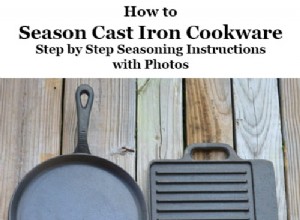Disney Plus هي واحدة من أحدث خدمات البث ، ولديها الكثير لتقدمه أكثر من المحتوى للأطفال. مثل منصات البث الأخرى ، فقد تم تبسيطه وتبسيطه للمستخدم النهائي. ومع ذلك ، قد لا يزال بعض المشتركين في حيرة من أمرهم حول كيفية استخدامها. بعد كل شيء ، الخدمة متاحة عبر منصات مختلفة.
في هذه المقالة ، سنخبرك بكيفية مشاهدة Disney Plus على جميع الوسائط المتوافقة. ابحث عن النظام الأساسي الذي تختاره أدناه وتعرف على كيفية إعداد منصة البث الشهيرة من البداية.
التسجيل في Disney Plus
قبل أن تبدأ في تنزيل التطبيق وتثبيته على أي من الأجهزة المدعومة ، يلزمك التسجيل للحصول على اشتراك Disney Plus. يتم ذلك من خلال الموقع الرسمي لـ Disney Plus.
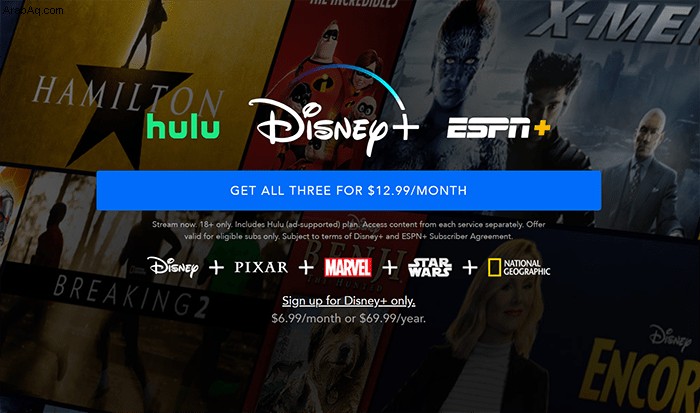
- انتقل إلى الصفحة الرئيسية لموقع Disney Plus الرسمي.
- انتقل إلى التسجيل في Disney Plus فقط إذا كنت تريد هذه الخدمة فقط (هناك أيضًا خيارات للاشتراك في حزمة Hulu + Disney Plus + ESPN + إذا كنت مهتمًا).
- سيتم نقلك إلى الصفحة التالية ، حيث سيُطلب منك إدخال بيانات الاعتماد وطريقة الدفع. لاحظ أنك ستحصل على إصدار تجريبي مجاني لمدة سبعة أيام. تحتاج إلى إلغاء النسخة التجريبية قبل نفادها إذا قررت أنك لا تريد الاشتراك.
- بعد الانتهاء ، سيتم إرسال رسالة تأكيد إلى عنوان بريدك الإلكتروني.
- انتقل إلى صندوق البريد الإلكتروني الخاص بك وانتقل إلى رسالة التأكيد الإلكترونية من Disney Plus.
- اتبع الرابط الموجود في البريد الإلكتروني للتأكيد.
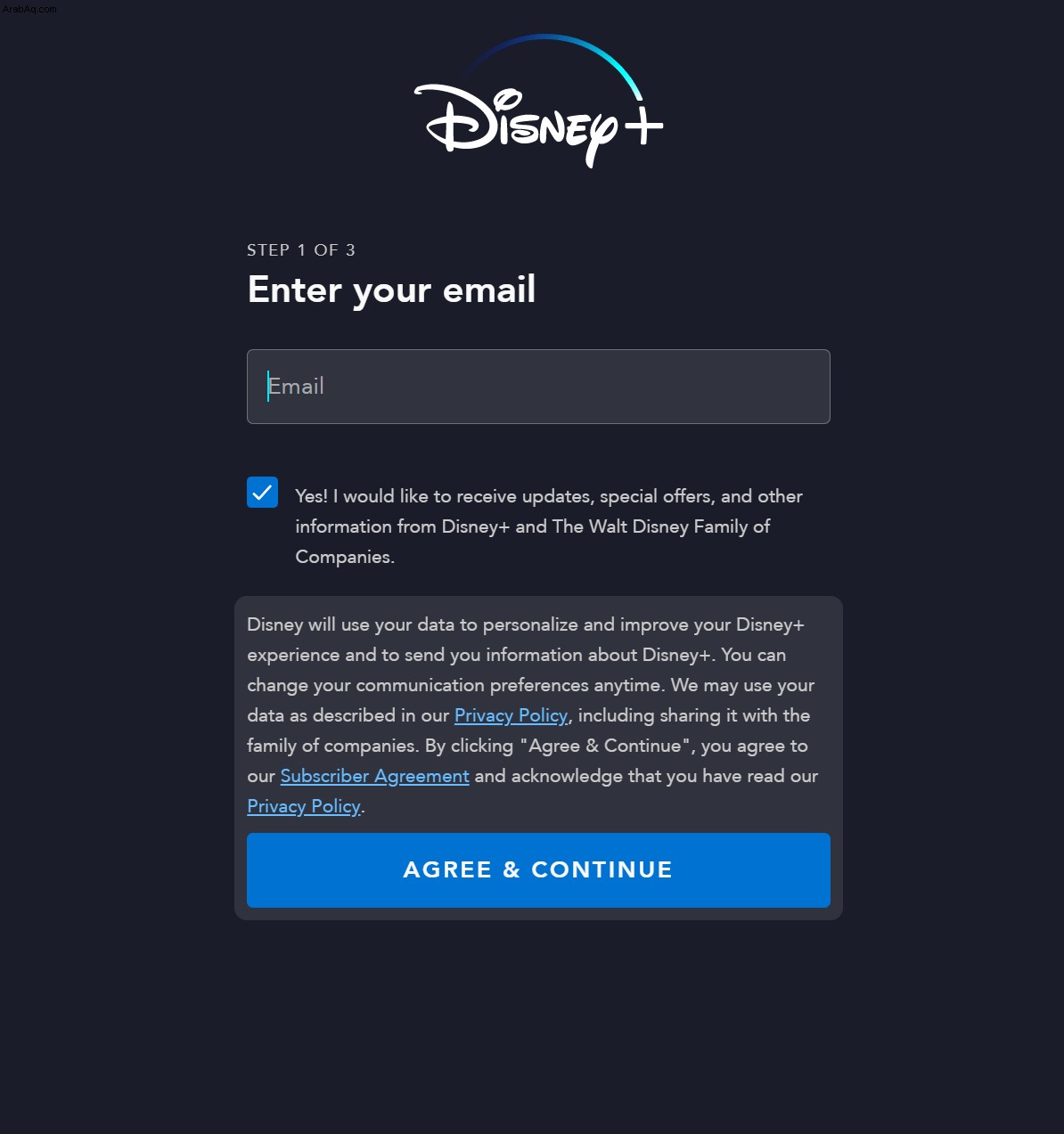
بعد إنشاء حساب Disney Plus والاشتراك فيه بنجاح ، ستتمكن من استخدام Disney Plus بكامل إمكاناته والوصول إليه من جميع الأنظمة الأساسية المدعومة.
كيفية مشاهدة Disney Plus على جهاز Apple TV
نعم ، Disney Plus مدعوم على Apple TV. ومع ذلك ، يجب أن تضع في اعتبارك أن جهاز Apple TV الخاص بك يجب أن يكون من طراز الجيل الرابع أو أحدث. إذا كان الأمر كذلك ، فيجب أن يكون جهاز Apple TV الخاص بك جيدًا - بمجرد إعداد الأشياء ، بالطبع. وإليك كيفية القيام بذلك.
إذا لم تكن قد اشتركت في Disney Plus بعد ، فيمكنك القيام بذلك عبر Apple App Store. ستدخل تفاصيل الدفع الخاصة بك عبر حساب iTunes الخاص بك. ستوجهك المطالبات التي تظهر على الشاشة خلال العملية.
إليك كيفية الحصول على Disney Plus على Apple TV.
- في الشاشة الرئيسية لجهاز Apple TV ، انتقل إلى App Store. لا يتوفر App Store إلا على أجهزة Apple TV من الجيل الرابع ، ولهذا السبب تحتاج إلى امتلاك طراز Apple TV من الجيل الرابع لتتمكن من استخدام Disney Plus.
- في مربع بحث App Store ، اكتب "Disney plus".
- حدد Get لتنزيل التطبيق وتثبيته.
- بمجرد تنزيل التطبيق وتثبيته ، انتقل إلى رمز Disney Plus وحدده.
- أدخل بيانات اعتماد Disney Plus عندما يُطلب منك ذلك.
هذا هو. لقد نجحت في إعداد Disney Plus على جهاز Apple TV الخاص بك.
كيفية مشاهدة Disney Plus على Firestick
أصحاب Firestick ، أنتم محظوظون. يتوفر Disney Plus على جهاز بث أمازون. بمجرد إعداد حسابك في Disney Plus ، فإن الأمر يتعلق فقط بتنزيل تطبيق Disney Plus وتثبيته على Firestick الخاص بك.
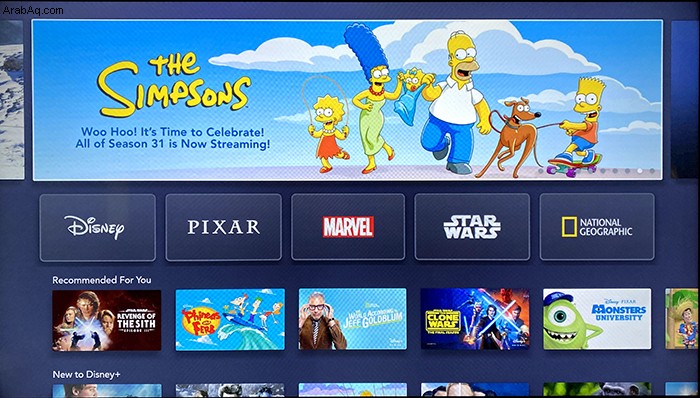
- في الجزء العلوي الأيسر من شاشة Firestick ، انتقل إلى شريط البحث.
- أدخل "Disney plus"
- حدد إدخال Disney Plus من قائمة الاقتراحات.
- ابحث عن تطبيق Disney Plus ، الموجود ضمن التطبيقات والألعاب.
- حدد Get. قد يستغرق تنزيل التطبيق وتثبيته دقيقتين.
- بعد التثبيت ، سيطالبك الجهاز بفتح التطبيق. يمكنك القيام بذلك الآن أو العودة إلى الشاشة الرئيسية والانتهاء من تثبيت تطبيق Disney Plus لاحقًا.
- عندما تكون جاهزًا لإكمال التثبيت ، افتح التطبيق ، وسجّل الدخول باستخدام بيانات الاعتماد الخاصة بك.
كيفية مشاهدة Disney Plus على جهاز Roku
يتوفر Disney Plus على جميع أجهزة البث الرئيسية ، بما في ذلك Roku. بالنسبة لهذا الجهاز ، ستقوم أيضًا بتنزيل التطبيق من متجر التطبيقات المخصص وتثبيته. ومع ذلك ، فإن Disney Plus غير متاح على جميع أجهزة Roku. Disney Plus متوافق مع Roku TV و Streaming Sticks وأجهزة 4K Streaming Stick + و 4K Roku Ultra LT و Roku Premiere و 4K Roku Ultra و Roku Premiere + و Roku Express و Roku Express +. كما يعمل مع أجهزة Roku المرقمة.
كقاعدة عامة ، إذا كان لديك جهاز Roku أحدث وقمت بتحديث برامجه ، فيجب أن يعمل Disney Plus عليه. وإليك كيفية تثبيته.
- اضغط على زر الصفحة الرئيسية بجهاز التحكم عن بُعد Roku.
- حدد قنوات البث.
- انتقل إلى قنوات البحث.
- اكتب "Disney plus."
- في قائمة الاقتراحات ، حدد إدخال Disney Plus.
- حدد "إضافة قناة". قد يُطلب منك إدخال رقم التعريف الشخصي لـ Roku لإكمال هذا الإجراء.
- بمجرد تنزيل Disney Plus وتثبيته ، اضغط على زر الصفحة الرئيسية بجهاز التحكم عن بُعد Roku.
- ابحث عن Disney Plus في قائمة القنوات وحددها.
- قم بتسجيل الدخول باستخدام بيانات الاعتماد الخاصة بك. يمكنك أيضًا الاشتراك للحصول على نسخة تجريبية مجانية هنا إذا لم تكن قد سجلت بالفعل في المتصفح.
كيفية مشاهدة Disney Plus على iPhone
تمامًا كما تفعل مع منصة بث مثل Netflix ، يمكنك تثبيت تطبيق Disney Plus المخصص على جهاز iPhone أو iPad. هذا يعني أنه يمكنك مشاهدة محتوى Disney Plus على جهازك أثناء تنقلاتك من أو إلى العمل ، أو يمكنك ببساطة الاسترخاء في سريرك وبث برامجك وأفلامك المفضلة. ضع في اعتبارك أنك ستحتاج إلى تثبيت iOS 11 أو إصدار أحدث على هاتفك حتى يعمل تطبيق البث.
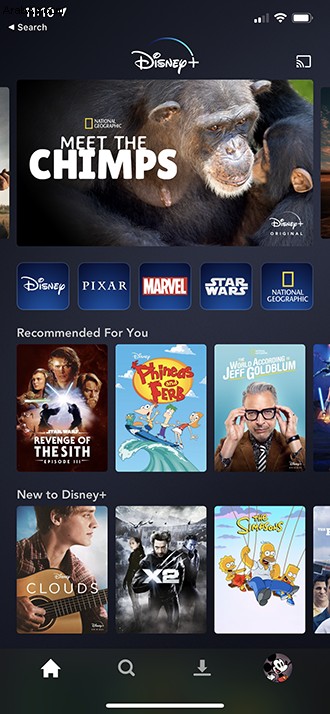
- انتقل إلى متجر التطبيقات على جهاز iOS الخاص بك.
- ابحث عن "Disney plus."
- يجب إدراج Disney Plus كأفضل نتيجة بحث.
- حدد هذا الإدخال.
- حدد Get.
- تنزيل التطبيق.
- عند الانتهاء من التثبيت ، ابدأ تشغيل التطبيق.
- أدخل بيانات اعتماد Disney Plus.
- دفق المحتوى على جهاز iOS الخاص بك.
كيفية مشاهدة Disney Plus على جهاز Android
إذا كنت تمتلك هاتفًا أو جهازًا لوحيًا يعمل بنظام Android ، فيمكنك بث محتوى Disney Plus عليه تمامًا كما يمكنك على هواتف Apple والأجهزة اللوحية. ستعمل غالبية الهواتف الذكية والأجهزة اللوحية التي تعمل بنظام Android على تشغيل تطبيق Disney Plus بسلاسة.
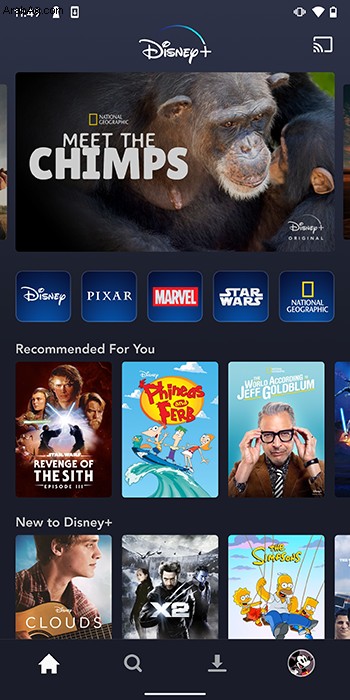
- انتقل إلى متجر Play.
- ابحث عن "Disney plus."
- حدد تثبيت.
- انتظر حتى يتم تنزيل التطبيق وتثبيته.
- قم بتشغيله وتسجيل الدخول باستخدام بيانات الاعتماد الخاصة بك.
كيفية مشاهدة Disney Plus باستخدام Chromecast على التلفزيون
يمكنك استخدام Chromecast لإرسال محتوى Disney Plus من هاتفك / جهازك اللوحي إلى تلفزيون متوافق مع Chromecast. بمجرد تثبيت التطبيق على هاتفك / جهازك اللوحي ، شغّل جهازك الذي يدعم Chromecast وتأكد من اتصاله بالشبكة نفسها المتصل بها هاتفك / جهازك اللوحي.
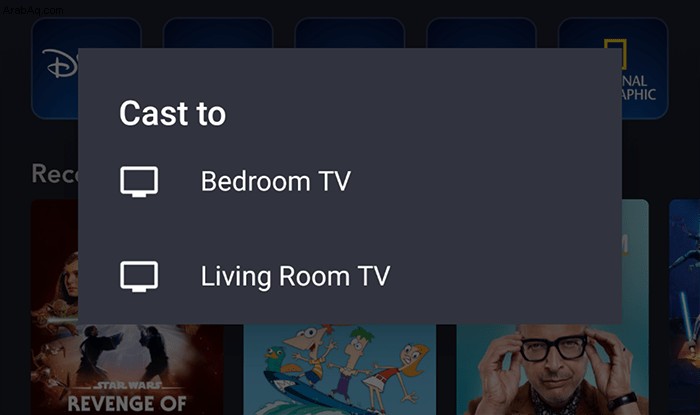
- افتح التطبيق على هاتفك / جهازك اللوحي وسجّل الدخول إذا طُلب منك ذلك.
- حدد المحتوى الذي تريد بثه.
- باتجاه الجزء العلوي من الشاشة ، سترى رمز "إرسال" الذي يشبه رمز Wi-Fi وشاشة. اضغط على هذا.
- سيُطلب منك التحديد من قائمة الأجهزة المتاحة التي تدعم Chromecast.
- حدد الجهاز واستمتع بـ Disney Plus على Chromecast.
كيفية مشاهدة Disney Plus على جهاز كمبيوتر
سواء كنت تمتلك جهاز كمبيوتر يعمل بنظام Windows أو جهاز كمبيوتر Mac أو Chromebook ، يمكنك الوصول إلى Disney Plus من متصفح وسيعمل بنفس الطريقة على كل جهاز.
- افتح متصفحك المفضل / المتاح.
- اكتب “disneyplus.com” في شريط URL.
- قم بتسجيل الدخول باستخدام بيانات اعتماد Disney Plus الخاصة بك.
- حدد المحتوى الذي تريد مشاهدته.
- استمتع.
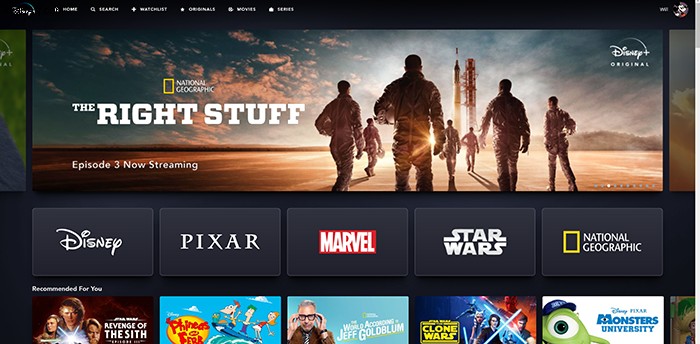
كيفية مشاهدة Disney Plus مع الأصدقاء
على الرغم من أنك اعتدت على طلب امتداد جهة خارجية لمشاهدة Disney Plus مع أصدقائك ، فقد طرحت الخدمة مؤخرًا طريقة جديدة تمامًا لبث برامجك وأفلامك المفضلة مع أصدقائك عبر الويب.
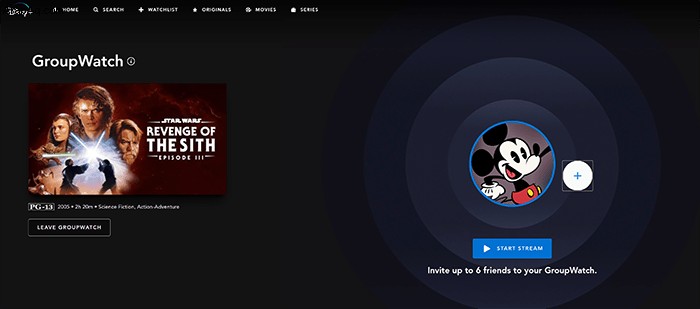
GroupWatch هي طريقة جديدة تمامًا من Disney للبث مع الأصدقاء ، وهي مدمجة في تطبيق Disney Plus. على الرغم من أنه يعمل على أجهزة الكمبيوتر والهواتف والأجهزة اللوحية وأجهزة التلفزيون الذكية ، إلا أنك ستحتاج إلى استخدام متصفحك أو التطبيق على هاتفك لبدء بث GroupWatch. بمجرد إنشاء ردهة ، يمكنك دعوة ما يصل إلى ستة أصدقاء لمشاهدتها معك ، كما يمكنك التبديل من هاتفك إلى التليفزيون للبث على الشاشة الكبيرة.
- توجّه إلى disneyplus.com وسجّل الدخول أو سجّل الدخول على التطبيق من هاتفك.
- حدد جزء المحتوى الذي تريد الاستمتاع به مع أصدقائك.
- ابحث عن رمز GroupWatch على يمين الزر "تشغيل" وانقر عليه لبدء ردهة.
- انقر فوق رمز علامة الجمع لتلقي رمز لدعوة الأصدقاء إلى ساحة المشاركات.
- إذا كنت تفضل المشاهدة على التلفزيون ، فانتقل إلى التطبيق على جهاز البث الذي تختاره وابحث عن نفس العنوان ، ثم حدد رمز GroupWatch. بمجرد إنشاء ردهة ، يمكنك الانضمام على أجهزة أخرى.
- عندما تمتلئ الردهة ، انقر على "بدء البث" لبدء المشاهدة.
تذكر أن كل من يريد الانضمام إلى حفلة المشاهدة يحتاج إلى حساب Disney Plus.
كيفية مشاهدة Disney Plus على تلفزيون ذكي
يتوفر Disney Plus عبر أجهزة مختلفة في شكل تطبيق. يمكنك العثور عليها على وحدات التحكم في الألعاب ، وصناديق البث ، وحتى إرسالها إلى التلفزيون عبر تطبيق Disney Plus على هاتفك أو جهازك اللوحي. ومع ذلك ، قد ترغب ببساطة في بث محتوى Disney Plus مباشرةً من تلفزيونك الذكي.
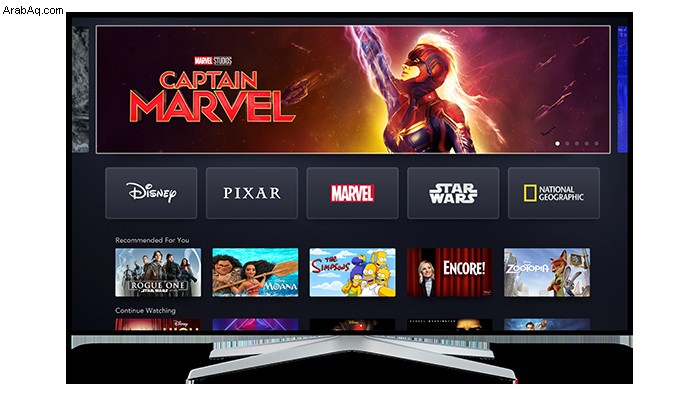
بشكل عام ، يتم عرض التطبيق بنفس الطريقة على جميع أجهزة Android TV. تذهب إلى متجر التطبيقات وتنزيل التطبيق وتشغيله وتسجيل الدخول وبثه.
إذا كان تلفزيونك الذكي لا يعمل بنظام Android ، فيجب عليك الرجوع إلى دليل التعليمات للحصول على إرشادات التثبيت. إذا لم يساعدك ذلك ، فحاول البحث عن الحل باستخدام Google. اكتب نموذج التلفزيون الخاص بك وأضف " Disney plus "لاستعلام البحث. على الأرجح ، هناك حل لجهاز التلفزيون.
إذا لم تتمكن من العثور على أي شيء عبر الإنترنت ، فجرّب الاتصال بالشركة المصنعة.
أسئلة شائعة إضافية
1. كم عدد الأجهزة التي يمكنها استخدام Disney Plus في نفس الوقت؟
يسمح كل حساب فردي في Disney Plus بالبث على ما يصل إلى أربعة أجهزة في وقت واحد. يمكنك إنشاء سبعة ملفات تعريف لمستخدمين مختلفين ، لكن أربعة أجهزة فقط ستكون قادرة على البث في نفس الوقت. على عكس خدمات البث الأخرى ، ليس لديك خيارات اشتراك متنوعة نظرًا لوجود نوع حساب واحد فقط. يمكنك اختيار تسديد الدفعات سنويًا أو شهريًا. إذا كنت ترغب في بث Disney Plus على أكثر من أربعة أجهزة في وقت واحد ، فسيلزمك التسجيل للحصول على حساب إضافي.
2. هل يمكن إلغاء Disney Plus في أي وقت؟
نعم. مثل خدمات البث الرئيسية الأخرى ، ستتم محاسبتك تلقائيًا في بداية الشهر. يمكنك إلغاء اشتراكك بعد إجراء الدفع ، وستتمكن من الوصول إلى محتوى Disney Plus حتى نهاية ذلك الشهر. يمكنك أيضًا تجديد اشتراكك في Disney Plus لاحقًا إذا كنت ترغب في ذلك.
يحصل كل حساب على فترة تجريبية مدتها سبعة أيام في بداية اشتراكه. ستتم مطالبتك بإدخال معلومات الدفع الخاصة بك ، ولكن لن يتم تحصيل رسوم منك حتى انتهاء الفترة التجريبية التي تبلغ سبعة أيام. بمجرد انتهائه ، سيتم تلقائيًا تحصيل رسوم الشهر الأول لك من Disney Plus. يمكنك الإلغاء في أي وقت.
3. لماذا Shrek غير متاح في Disney Plus؟
قد تتفاجأ عندما تكتشف أن شريك لم ينتج من قبل ديزني. الامتياز بأكمله مملوك لشركة DreamWorks. نظرًا لكونها منافسًا لشركة Disney ، فمن غير المرجح أن يتم عرض محتوى DreamWorks على Disney Plus في أي وقت قريب. ولكن نظرًا لإبرام صفقات إعلامية بشكل متكرر ، فقد يظهر Shrek على Disney Plus في وقت ما.
4. ماذا تتضمن Disney Plus؟
كخدمة بث Disney ، تتضمن Disney Plus محتوى أنشأته وامتلكه شركة Walt Disney. وهذا يشمل استوديوهات والت ديزني ، واستوديوهات مارفل ، وتوينتيث سينشري فوكس ، وناشيونال جيوغرافيك ، ولوكاسفيلم ، وغيرها الكثير. لذلك ، هناك قدر كبير من المحتوى لنتطلع إليه مع Disney Plus.
بث Disney Plus
كمنصة بث شهيرة ، يتوفر Disney Plus في معظم الأجهزة الموجهة نحو البث. الأمر متروك لتفضيلاتك التي ستستخدمها لبث محتوى النظام الأساسي.
هل تمكنت من تشغيل Disney Plus بنجاح؟ هل كانت تعليماتنا واضحة؟ لا تتردد في إخبارنا في التعليقات أدناه وطرح أي أسئلة قد تكون لديك.